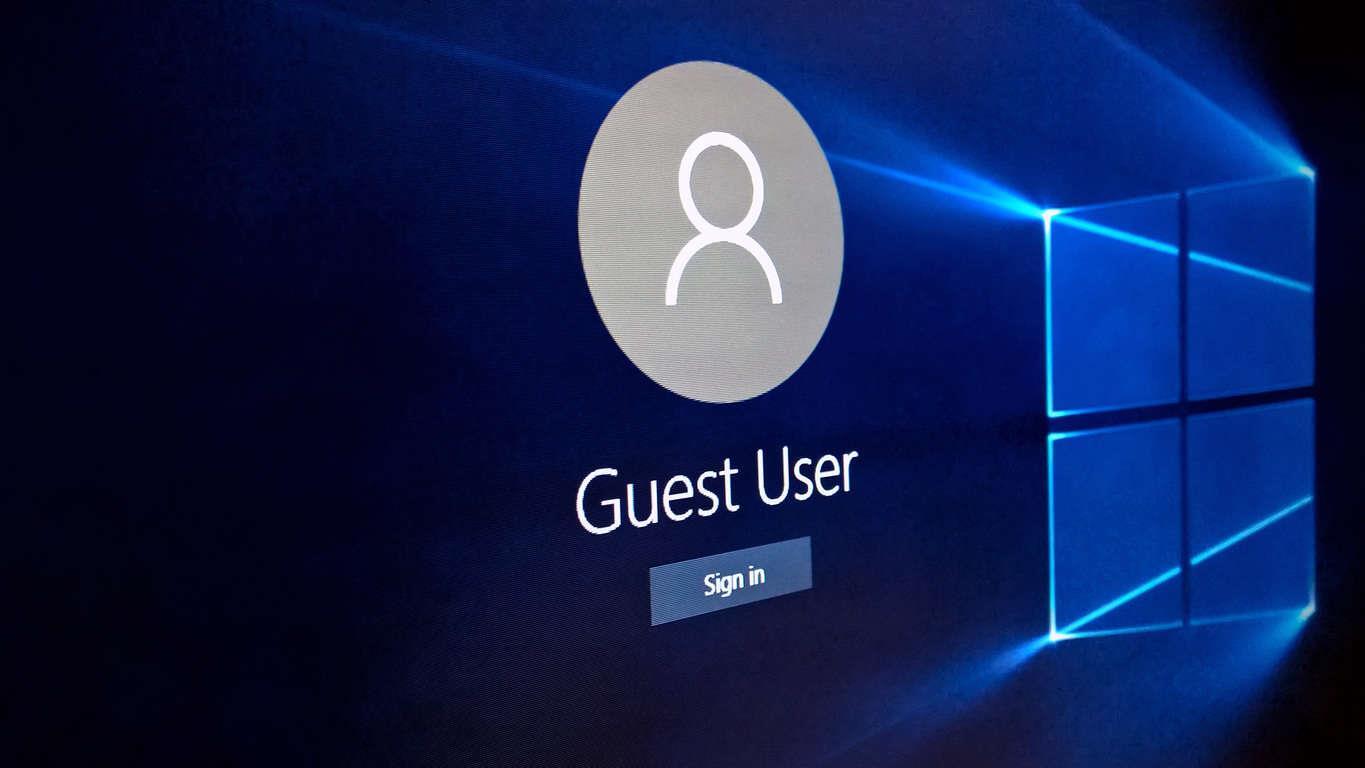Chceli by ste s niekým zdieľať počítač alebo tablet so systémom Windows 10, ale obávate sa, že bude mať prístup ku všetkým vašim osobným súborom a účtom na sociálnych sieťach? S viacerými účtami v systéme Windows 10 môžete bez obáv zo zvedavých očí.
Krok 1: Ak chcete nastaviť viacero účtov, prejdite na Nastavenia a potom na Účty.
Krok 2: Vľavo vyberte „Rodina a ďalší používatelia“.
Krok 3: V časti „Ostatní používatelia“ kliknite na „Pridať niekoho iného do tohto počítača“.
Krok 4: Ak je osoba, ktorej chcete počítač používať, niekto, komu dôverujete, pridajte jej e-mail a postupujte podľa pokynov. Ak nie, vyberte „Osoba, ktorú chcem pridať, nemá e-mailovú adresu“ a potom „Pridať používateľa bez účtu Microsoft“, aby ste ju pridali ako hosťa.
Krok 5: Zadajte názov účtu, napríklad „Hosťujúci používateľ“, v prípade potreby pridajte heslo a potom kliknite na tlačidlo Dokončiť.
To je všetko, teraz sa môžete odhlásiť zo svojho účtu a do účtu hosťa, ktorý ste práve vytvorili. Všimnite si, že tento účet nemá prístup k žiadnym vašim osobným súborom, takže je bezpečné povoliť ostatným používať váš počítač.
FAQ
Ako vytvorím viacero okien v systéme Windows 10?
Ako vytvorím viacero okien? Pre prácu v režime viacerých okien je potrebné vytvoriť nové okná pomocou príkazu Nové okno v roletovom menu nadpisu okna: Vytvorené okná je možné presunúť na iné monitory a uložiť ich pozície. Najprv sa pozrite / potom skočte.
Ako vytvorím viacero používateľských účtov na jednom počítači?
Vytvorte viacero používateľských účtov systému Windows 10 na jednom počítači. Tu je návod, ako môžete do systému Windows 10 pridať viacero používateľských účtov. Prejdite na Nastavenia systému Windows 10. Kliknite na rodinu a ostatných používateľov. V časti Iní používatelia kliknite na Pridať niekoho iného do tohto počítača. Zadajte a pridajte nový e-mail pre účet. Ak osoba nemá e-mail, …
Ako používať režim viacerých okien v systéme Windows 10?
Pre prácu v režime viacerých okien je potrebné vytvoriť nové okná pomocou príkazu Nové okno v roletovom menu nadpisu okna: Vytvorené okná je možné presunúť na iné monitory a uložiť ich pozície. Najprv sa pozrite / potom skočte.
Ako vytvoriť viacero používateľských účtov systému Windows 10 na počítači?
Vytvorte viacero používateľských účtov systému Windows 10 na jednom počítači 1 Prejdite na Nastavenia systému Windows 10 2 Kliknite na rodinu a iných používateľov 3 V časti Iní používatelia kliknite na položku Pridať niekoho iného do tohto počítača 4 Zadajte a pridajte nový e-mail účtu 5 Ak to daná osoba neurobí Ak nemáte e-mail, kliknite na položku Nemám prihlasovacie údaje tejto osoby
Ako otvorím viacero okien naraz v systéme Windows 10?
• Zobraziť okná vedľa seba, čím sa každé okno – otvorené, ale nie maximalizované – umiestni na pracovnú plochu, takže môžete vidieť všetky okná naraz. Môžete tiež otvoriť viac ako jedno okno na obrazovke a potom použiť kombináciu klávesov Alt + Tab na náhodné prepínanie medzi viacerými oknami.
Ako otvorím nové okno v systéme Windows 10?
Kým je otvorené aspoň jedno okno aplikácie, stlačte Ctrl+N na klávesnici. Toto by malo otvoriť nové okno. Aplikáciu môžete znova spustiť z ponuky Štart a otvoriť nové okno. Ak to chcete urobiť, spustite ponuku „Štart“, vyhľadajte svoju aplikáciu a kliknite na ňu vo výsledkoch. Nové okno môžete otvoriť aj priamo z panela úloh.
Ako vytvoriť viacero priečinkov naraz v systéme Windows 10?
Namiesto toho môžete vytvoriť viacero priečinkov naraz pomocou príkazového riadka, prostredia PowerShell alebo dávkového súboru. Tieto aplikácie vás ušetria od kliknutia pravým tlačidlom myši > Nový priečinok alebo pomocou kombinácie klávesov Ctrl+Shift+N na vytvorenie nového priečinka, čo je únavné, ak ich musíte vytvoriť niekoľko. Existujú však spôsoby, ako sa tomu vyhnúť.
Ako vytvorím lokálneho používateľa bez konta Microsoft?
Potom môžete vytvoriť nové konto alebo kliknúť na spodný odkaz Pridať používateľa bez konta Microsoft, aby ste pridali miestne používateľské meno a nastavili preň heslo (ak je to potrebné). Viac informácií nájdete v tomto článku o nastavení účtov.
Ako vytvoriť viacero používateľských účtov v dávkovom režime pomocou nových používateľov?
V tomto článku vysvetlíme, ako vytvoriť viacero používateľských účtov v dávkovom režime pomocou pomôcky Newusers v systémoch Linux. Ak chcete vytvoriť používateľov v dávke, môžete poskytnúť ich informácie v súbore v nasledujúcom formáte, rovnakom ako štandardný súbor hesiel: pw_gecos: definuje sekcie komentárov.
Ako pridám nového používateľa do svojho účtu?
Ak chcete začať, kliknite na Štart > Nastavenia > Účty > Rodina a ďalší ľudia. Tým sa dostanete na obrazovku, kde môžete pridať nových používateľov. Štandardný nový používateľ bude súčasťou vašej rodiny. Ak vy a spolubývajúci zdieľate počítač, možno sa budete chcieť odlíšiť uvedením účtu svojho spolubývajúceho v sekcii „iní ľudia“.
Ako môžem použiť funkciu viacerých okien?
Symbol viacerých okien (nižšie) sa zobrazí, keď otvoríte okno nedávnych/otvorených aplikácií. Na starších modeloch klepnutím na toto okamžite zmeníte aplikáciu na menšie okno, ktorého veľkosť potom možno zmeniť.
Ako používať viacero pracovných plôch v systéme Windows 10?
Funkcia viacerých pracovných plôch má dve kľúčové možnosti, ktoré si môžete prispôsobiť podľa svojich predstáv. Kliknite na tlačidlo Štart v ľavom dolnom rohu pracovnej plochy a potom vyberte aplikáciu Nastavenia z ponuky Štart. Teraz vyberte Systém > Multitasking a prejdite nadol, kým neuvidíte nadpis Virtuálne desktopy.